文章详情页
Win10开机一直提示请稍后解决怎么办?Win10开机一直提示请稍后解决的解决方法
浏览:31日期:2022-11-18 17:18:44
有时候我们在重启Win10系统的电脑之后会一直卡在开机界面,并且界面上一直显示请稍后解决,等待的时间非常久,那么遇到这种问题应该怎么办呢?下面就和小编一起来看看有什么解决方法吧。
Win10开机一直提示请稍后解决的解决方法
方法一
1、等待进入系统之后按下快捷键“win+r”打开运行,输入代码msconfig。
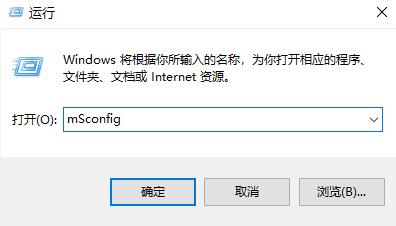
2、然后点击服务选项栏。
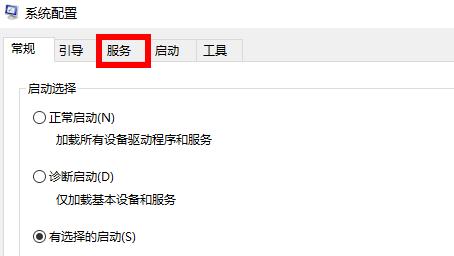
3、勾选下方的“隐藏所有Microsoft服务”。
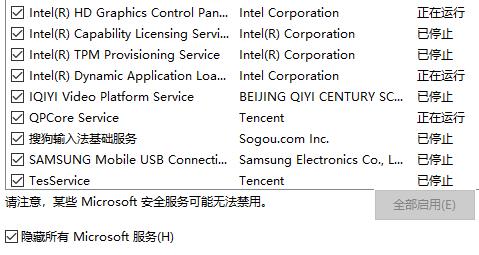
4、将其全部禁止之后点击确定。
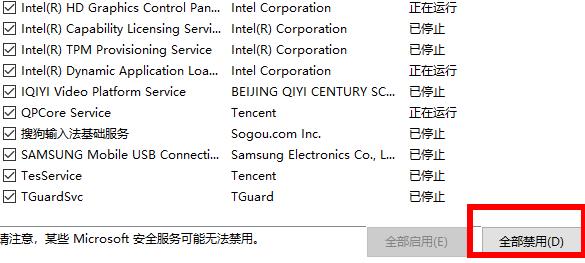
5、再选择启动选项栏,点击“打开任务管理器”。
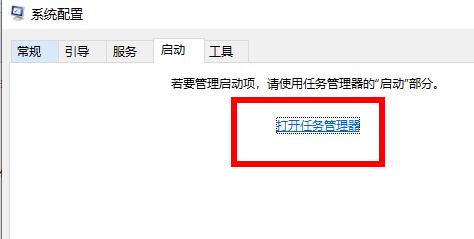
6、在启动项中禁用启动项,然后再次重启就不会一直请稍后了。
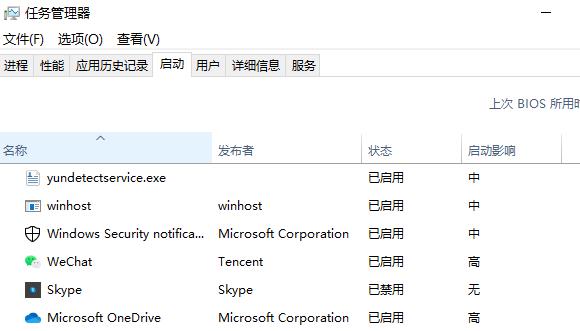
方法二
你的系统如果是盗版或者安装不好而出现的问题建议你重新安装系统。
相关文章:
排行榜

 网公网安备
网公网安备